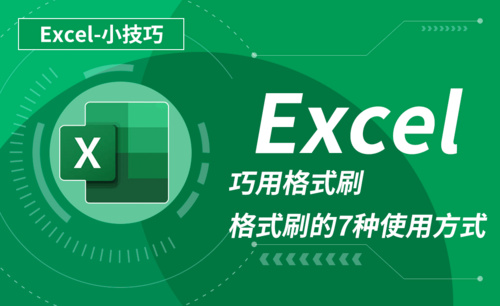利用Excel刷新快捷键来刷新Excel表格的小技巧
发布时间:2020年12月28日 14:18
Excel刷新快捷键是Ctrl+Alt+F5。
Excel刷新快捷键,我们在制作Excel时,输入时间公式,有时候会发现,电脑时间已经发生了变化,但表格时间还是没有更新。当我们遇到这种情况,该怎么办呢?今天,小编就教各位刷新Excel表格的小技巧,利用Excel刷新快捷键来刷新Excel表格,大家一起来学习吧!
第一步打开我们的Excel表格,在菜单栏中选中【数据】选项;
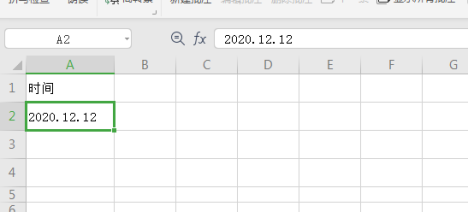
第二步我们进入数据页面后,找到【全部刷新】选项,我们可以发现刷新数据的快捷键是“Alt+F5”,全部刷新快捷键是“Ctrl+Alt+F5”;如下图所示:
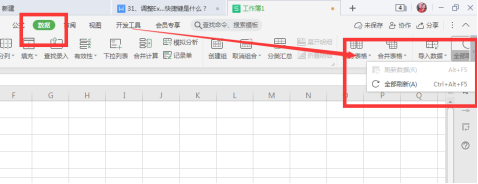
第三步我们在Excel工作中,选中任一单元格,按组合键“Ctrl+Alt+F5”,就可以实现Excel表格的全部更新了:
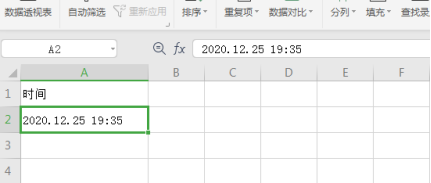
关于利用Excel刷新快捷键来刷新Excel表格的具体操作就介绍到这,当然我们知道刷新Excel表格的方法很多,大家可以根据自己的实际情况进行选择,不同的方法有不同的特点,看大家适合哪种,或者哪种方便就选择哪种,总之,能帮大家解决问题就行。希望以上的内容能帮助大家提高工作效率,减少时间的损耗。
在Excel表格中我们日常要用到的功能也就是几项,但是我们都知道exce表格的功能可远比这几项多得多,让我们一一掌握还真是有点不现实,不过掌握日常常用的还是非常有必要的,所以小编就是想告诉大家我们可以特意的记住几个快捷的、常用的、利于我们工作的几个方法,就够了,把这几种常用的掌握扎实,工作中就一定能得心应手。
本篇文章使用以下硬件型号:联想小新Air15;系统版本:win10;软件版本:Excel 2020。